O recurso de músicas explícitas no Spotify é uma opção de filtro de conteúdo para pais que desejam impedir que seus filhos ouçam músicas que incluam conteúdo ofensivo antes da idade. No momento, esse recurso está disponível para usuários Premium apenas no aplicativo móvel Spotify. Neste artigo, mostraremos como bloquear músicas explícitas no Spotify para iPhone.
Não Perca: Como desativar o conteúdo explícito do Apple Music no iOS/Android/PC
Parte 1. Como bloquear músicas explícitas no Spotify
Passo 1. Encontre o seu Spotify Music no seu iPhone e toque para iniciá-lo.
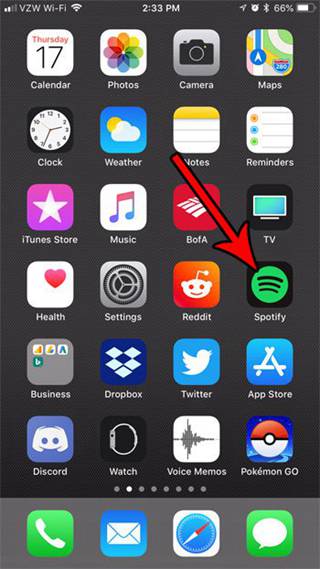
Passo 2. Acesse sua conta do Spotify e escolha "Sua Biblioteca" no canto inferior direito.
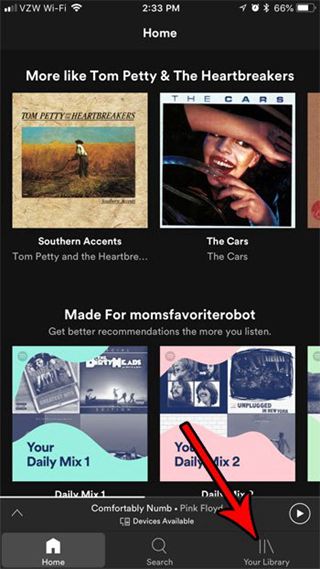
Passo 3. Bata no ícone de engrenagem no canto superior direito da interface.
![]()
Passo 4. E agora você entrou na interface de configuração do Spotify para iPhone. Encontre o "Conteúdo explícito" e toque nele.
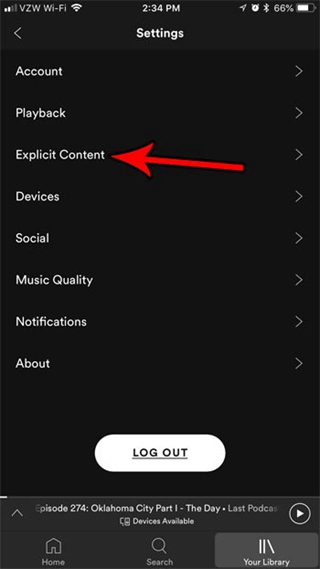
Passo 5. Você verá uma opção "Permitir conteúdo explícito". Mantenha a alternância ao lado desabilitada para bloquear o conteúdo explícito.
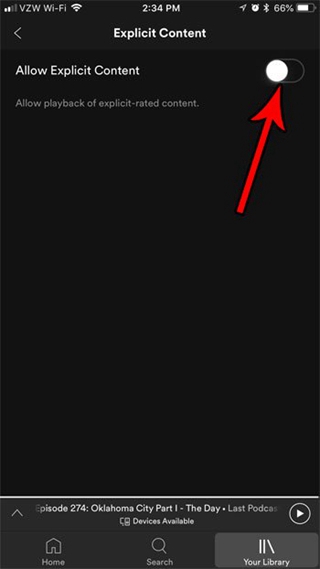
Observação: Agora você bloqueou com sucesso músicas explícitas para o seu iPhone. Você pode deixar seus filhos curtirem a versão "filtrada" do Spotify sem se preocupar que eles entrem em algumas músicas e letras ofensivas. O conteúdo explícito do Spotify não pode ser reproduzido até que você reative o recurso.

Parte 2. Solução Alternativa: Salvar Lista de Reprodução Amiga da Criança para Offline
Se você tiver muitas chamadas de negócios para fazer e não for prático salvar músicas do Spotify em seu telefone para que seus filhos aproveitem, uma solução alternativa será recomendada: crie uma lista de reprodução do Spotify adequada para crianças com o Spotify Music na área de trabalho.
Passo 1. Crie uma nova playlist no seu Spotify.
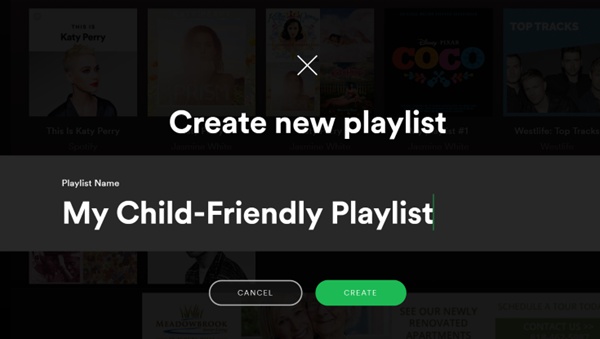
Passo 2. Use o Spotify Search e digite "Amiga da Criança" para procurar uma lista de reprodução para crianças.
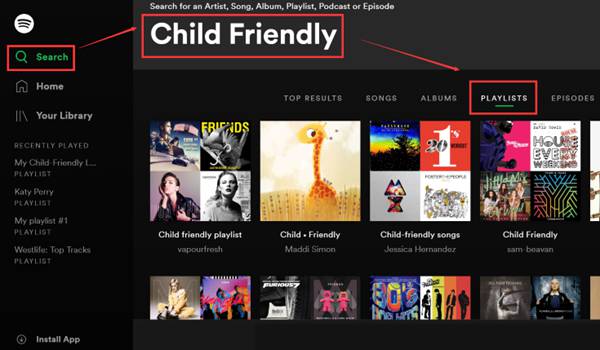
Passo 3. Reproduza as músicas da lista de reprodução e adicione a música à lista de reprodução que você adicionou (“...” > “Adicionar à lista de reprodução”).
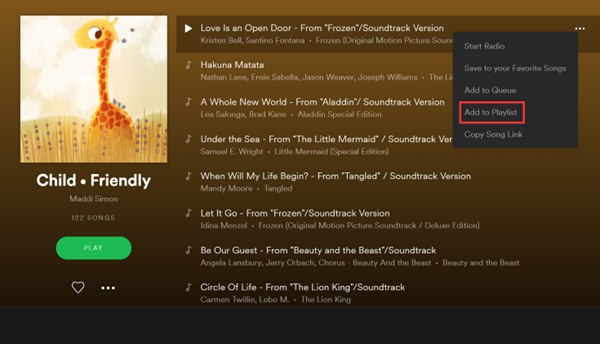
Passo 4. Baixe as músicas do Spotify ativando a alternância como mostra a captura de tela abaixo. Depois disso, a playlist estará disponível para reprodução offline de seus filhos.
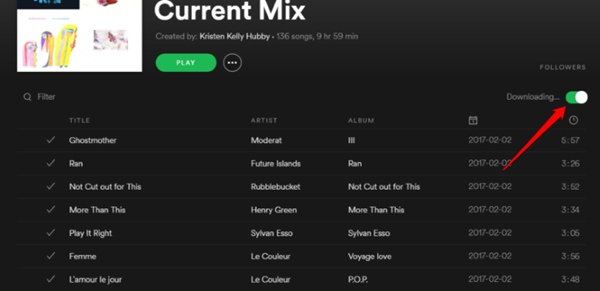
Alguma chance de baixar músicas do Spotify sem Premium? Claro, você pode salvar músicas do Spotify para offline com a ajuda do TuneFab Spotify Music Converter. Além disso, se seus filhos tiverem um relógio inteligente que permita armazenar e reproduzir músicas, você também poderá copiar músicas do Spotify para ele. apenas leia a próxima parte.
Parte 3. Salvar lista de reprodução para crianças no Smart Watch sem Premium
Spotify Premium só nos permite reproduzir música Spotify offline em dispositivos 3. No entanto, com TuneFab Conversor de Música Spotify, você pode aproveitar o Spotify em dispositivos ilimitados. Além disso, este conversor de música nos permite converter músicas do Spotify OGG para MP3 para quase todos os players/plataformas de música que queremos, alto-falantes, projetores, editores de música, visualizadores de música... O processo não é nada complexo, o que você precisa é iniciar o TuneFab Spotify Music Converter no seu computador e simplesmente arrastar e soltar as músicas do Spotify para converter.
Etapa 1. Baixar TuneFab Spotify Music Converter
Não importa se você está usando Windows PC ou Mac, você pode encontrar a versão compatível do TuneFab Spotify Music Converter para o seu computador. Inicie o programa após a instalação e você verá a interface principal como abaixo.
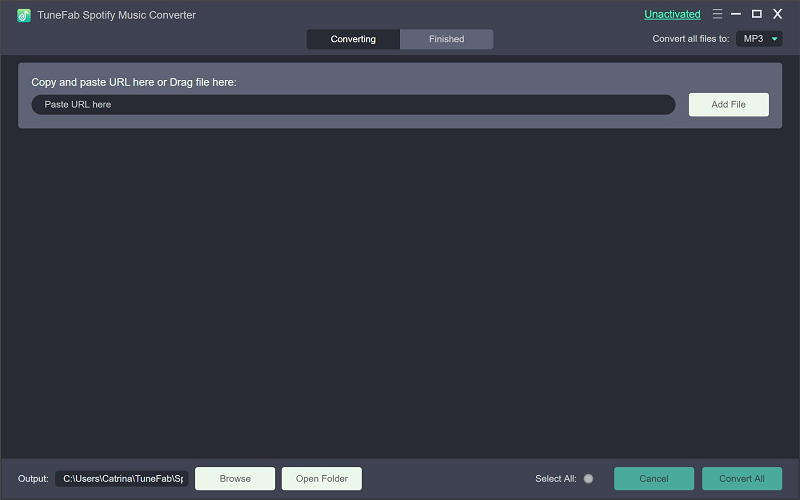
Etapa 2. Adicionar músicas favoráveis a crianças do Spotify
Clique em "Adicionar arquivos" e o programa exibirá seu aplicativo Spotify se estiver instalado e conectado. Você pode navegar e arrastar e soltar músicas para o TuneFab Spotify Music Converter. Você também pode arrastar e soltar toda a lista de reprodução do Spotify para crianças para economizar tempo. Clique em "Adicionar" na parte inferior para seguir em frente.

Etapa 3. Escolha músicas para converter
Nesta etapa, você pode navegar pelas músicas do Spotify que acabou de adicionar e excluir aquelas que não precisa mais cancelando o visto ao lado das músicas. Clique em “Adicionar” novamente para seguir em frente.
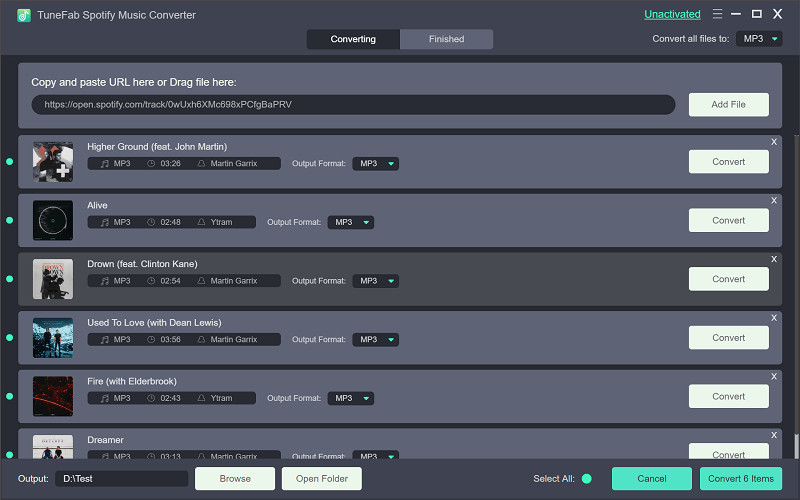
Etapa 4. Configurar formato de saída e pasta de saída
Vá para “Opções” > “Avançado” e você pode selecionar o formato de saída para suas músicas do Spotify. Embora MP3, WAV, M4A e FLAC sejam suportados, o MP3 será altamente recomendado porque é o formato mais popular e compatível com a maioria dos dispositivos.

Ao escolher “Opções”> “Geral”, você pode escolher a pasta de saída para salvar as músicas como desejar.
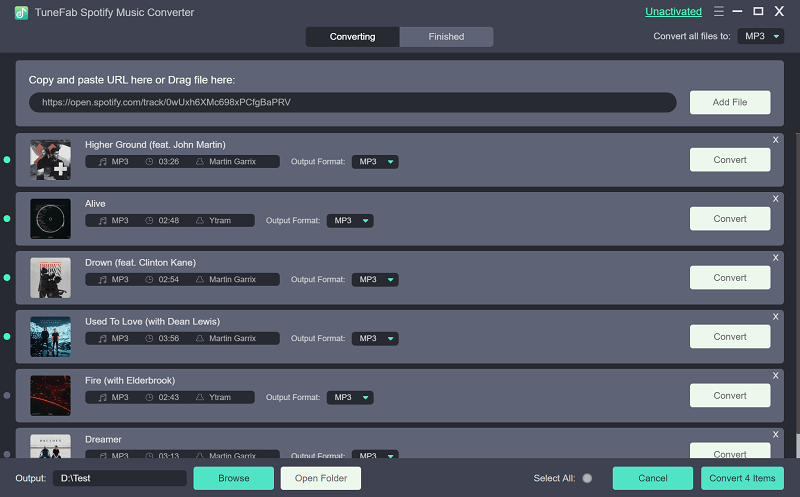
Etapa 5. Comece a converter as músicas favoritas para crianças do Spotify
Agora, toda a preparação foi bem feita, verifique se você possui a versão completa do TuneFab Spotify Music Converter e basta clicar no botão “Converter” para iniciar a conversão. O processo não é nada complexo, não é? Apenas espere pacientemente e quando a conversão for concluída. Você pode migrar facilmente as músicas baixadas do Spotify para o relógio inteligente de seus filhos. Agora, ele/ela pode curtir a música em qualquer lugar e a qualquer hora que quiser.

OK. Você sabe como bloquear músicas explícitas no Spotify e como baixar músicas do Spotify para reprodução offline e ficará feliz em ver seus filhos ouvindo seu Try Everything favorito, a trilha sonora de Zootopia. Estou certo de que terão umas excelentes férias de verão.













